Czy chciałbyś używać Evernote w dowolnym miejscu bez konieczności aktualizacji do konta Premium? Subskrybenci Premium Evernote mogą synchronizować całe notatniki offline na iPhonie, ale oto, jak możesz w każdej chwili uzyskać najważniejsze notatki na dowolnym koncie Evernote.
Evernote to jedno z najlepszych rozwiązań do notowania, ponieważ ułatwia przechowywanie wszystkiego, czego potrzebujesz do zapamiętania, na komputerach, urządzeniach mobilnych iw chmurze. Podczas gdy stacjonarne aplikacje Evernote umożliwiają bezpłatne zapisywanie wszystkich notatek offline na urządzeniu, większość aplikacji mobilnych Evernote ma dostęp do notatek tylko wtedy, gdy jesteś online. Evernote na iPhone'a faktycznie obsługuje synchronizację pełnych notatników offline na twoim urządzeniu, dzięki czemu możesz uzyskać do nich dostęp z dowolnego miejsca, ale ta funkcja jest dostępna tylko dla subskrybentów Evernote Premium.
Dobrą rzeczą jest to, że Evernote na iPhone'a pozwala każdemu przechowywać najważniejsze notatki w trybie offline. Jest to szczególnie ekscytujące dla każdego, kto ma iPoda Touch lub iPhone'a w obszarze z ograniczonym połączeniem danych, więc zobaczmy, jak to działa.
Korzystanie z Ulubionych w Evernote
Podczas pierwszej instalacji aplikacji Evernote będziesz oczywiście musiał być online, aby aktywować swoje konto. Następnie, podczas przeglądania notatek, Evernote zapisze ich miniatury na Twoim urządzeniu, więc nawet jeśli jesteś offline, nadal możesz je przeglądać.
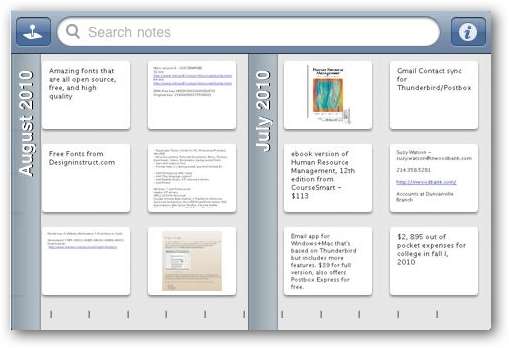
Jeśli otworzysz notatkę, nadal będziesz w stanie ją wyświetlić, nawet jeśli później będziesz offline. Niestety, ustalenie, które notatki są w rzeczywistości zapisane w pamięci podręcznej i gotowe do przeglądania w trybie offline, jest trudne lub niemożliwe. Aby mieć pewność, że ważne notatki są zapisywane w trybie offline, musisz użyć rozszerzenia Ulubione funkcja. Być może zauważyłeś małą gwiazdkę w lewym górnym rogu swoich notatek; to jest przycisk ulubionych. Podczas czytania lub edytowania notatki, którą chcesz zachować offline, po prostu naciśnij ten przycisk, aby zapisać ją jako ulubioną.
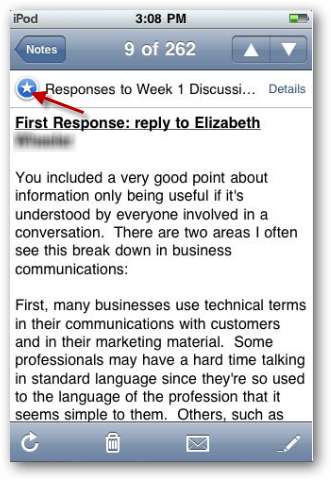
Teraz, gdy chcesz uzyskać dostęp do notatek w trybie offline, naciśnij Ulubione zakładka na dole. Wszystkie swoje notatki, które sprzedajesz, będą widoczne jako ulubione i możesz je przeglądać i czytać w dowolnym momencie, nawet jeśli jesteś offline.
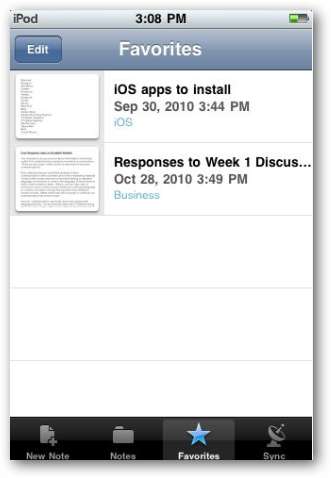
W rzeczywistości możesz organizować swoje ulubione, jak chcesz. Kliknij Edytować u góry, a następnie przeciągnij strony do żądanej kolejności lub usuń je z ulubionych.
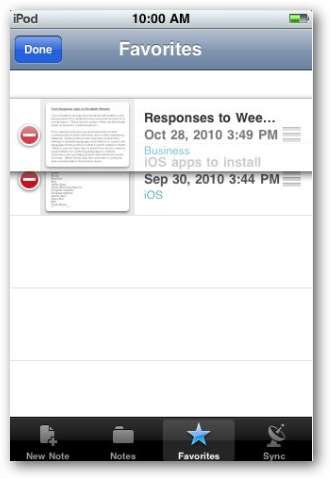
Możesz zmienić synchronizację i inne ustawienia konta z Synchronizuj patka. Użytkownicy kont Pro mogą wybrać foldery do zsynchronizowania, a osoby korzystające z kont bezpłatnych mogą wyczyścić pamięć podręczną, aby zaoszczędzić miejsce na urządzeniu i sprawdzić, ile wykorzystania przesyłania jest nadal dostępne.
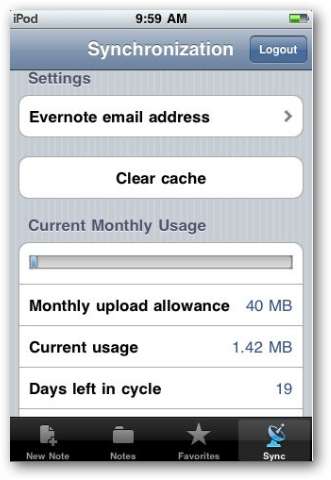
Jeśli okaże się, że coraz częściej używasz Evernote, może i tak będziesz chciał przejść na konto premium. Jeśli tak, możesz wybrać swoje ulubione notatniki, aby synchronizować je offline na swoim urządzeniu. Prawdopodobnie nie będziesz chciał synchronizować wszystkich swoich notatników, zwłaszcza jeśli masz ograniczone miejsce na urządzeniu, więc funkcja Ulubione może nadal być przydatna w przypadku ważnych notatek w niezsynchronizowanych notatnikach.
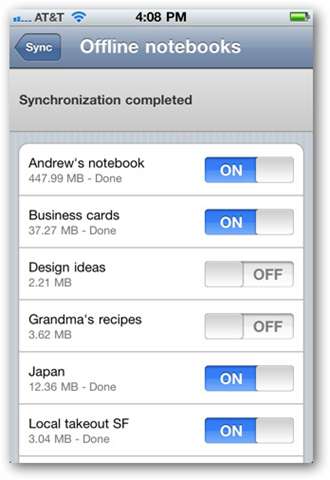
Pisanie notatek w trybie offline
Niezależnie od tego, czy jesteś w trybie online, czy offline, Evernote na iOS zawsze ułatwia zanotowanie notatki. Po prostu utwórz notatkę z żądaną treścią i Zapisać jak zwykle, kiedy skończysz. Jeśli Twoje urządzenie nie jest podłączone do internetu, Evernote po prostu zapisze je w pamięci urządzenia i zsynchronizuje, gdy następnym razem będziesz online.

Lub, jeśli chcesz edytować lub dodać informacje do istniejącej notatki, po prostu edytuj jak zwykle, nawet jeśli jesteś offline. Po naciśnięciu Zapisać Twoje zmiany zostaną zapisane na Twoim urządzeniu i zsynchronizowane, gdy będziesz online. Zwróć uwagę, że nie możesz edytować tekstu sformatowanego i złożonych notatek na urządzeniu z systemem iOS, ale możesz dołączyć tekst na końcu notatki, co nadal jest bardzo przydatne.
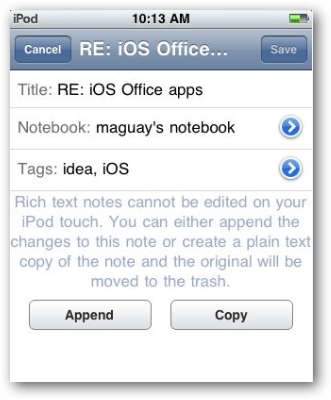
Zobaczysz teraz czerwoną etykietę na Uwagi a notatki, które nie zostały jeszcze zsynchronizowane, pojawią się pod a Oczekująca synchronizacja listę w swoich notatkach. I nie zapomnij; jeśli chcesz mieć pewność, że ta notatka jest zawsze dostępna w trybie offline, nawet po jej zsynchronizowaniu, oznacz ją jako ulubioną.
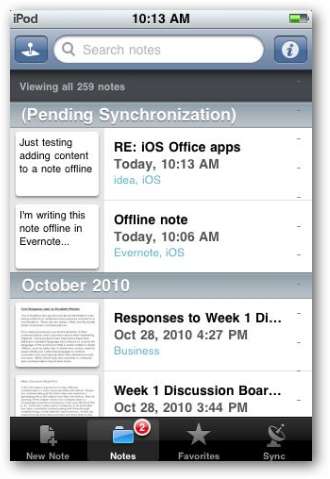
Jedną z największych zalet Evernote w porównaniu z innymi rozwiązaniami do robienia notatek jest to, że można go używać na wielu różnych urządzeniach mobilnych, komputerowych systemach operacyjnych oraz za pośrednictwem aplikacji internetowej Evernote i rozszerzenia przeglądarki . Jeśli używasz już starszej wersji Evernote na swoim komputerze, koniecznie wypróbuj nasz przegląd nowego Evernote 4 dla Windows który działa znacznie szybciej i zawiera piękny nowy interfejs.
Uzyskaj więcej informacji o Evernote na iOS [via Evernote.com]







